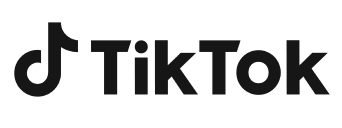Mabilis na kidlat na MOV hanggang MP4 na bilis ng conversion
Ipinagmamalaki ngCapCut ang napakabilis ng kidlat na bilis ng conversion na makakatipid sa iyo ng mahalagang oras at mapalakas ang iyong pagiging produktibo sa pag-edit. Hindi mo na kailangang maghintay ng matagal para ma-convert ang iyong mga video mula MOV patungong MP4, at maaari kang bumalik sa pagtutok sa malikhaing gawa na gusto mo.
De-kalidad na output na walang watermark
CapCut ay naghahatid ng mataas na kalidad na output na nagtatampok ng mga custom na setting na tumutulong na itaas ang iyong nilalamang video. Ang iyong mga video ay mako-convert sa MP4 na format nang hindi nawawala ang anumang kalidad o resolution. Kung kailangan mong mag-convert ng isang video o maramihang mga video, magdadala ito sa iyo ng mga resulta ng propesyonal na grado sa bawat oras. Higit sa lahat, maaari mong i-export ang MOV sa MP4 nang walang anumang watermark.
Walang problemang karanasan sa conversion mula MOV hanggang MP4
Nagtatampok angCapCut ng user-friendly na interface na ginagawang walang problema ang proseso ng conversion ng MOV sa MP4. I-upload lang ang iyong MOV video, piliin ang output format bilang MP4, at pindutin ang export button. GinagawaCapCut ang natitira para sa iyo. Dagdag pa, maaari mong ilipat ang MOV sa MP4 online para sa walang tahi na pag-playback o madaling pagbabahagi sa iyong social platform, o i-save lang ang na-convert na file sa iyong cloud space.